Acer ASPIRE EC-471G – страница 33
Инструкция к Ноутбуку Acer ASPIRE EC-471G
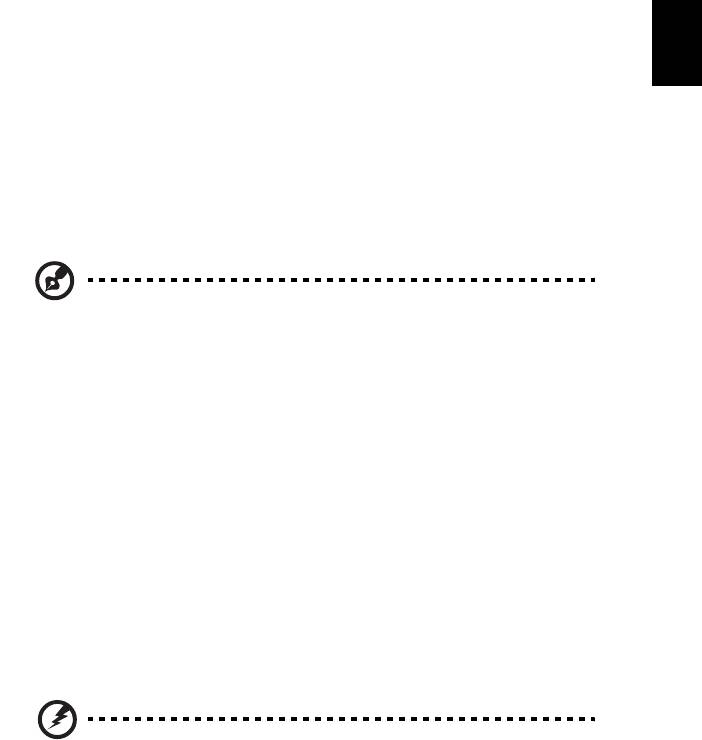
25
Batteri
Datamaskinen bruker et batterisett som gir deg lang bruk mellom ladinger.
Norsk
Egenskaper for batteriet
Batteriet har følgende egenskaper:
• Bruker moderne batteriteknologi.
• Varsler om lav spenning på batteriet.
Batteriet lades hver gang du kobler datamaskinen til batterieliminatoren. Det gjør det
mulig for deg å fortsette å arbeide med datamaskinen mens batteriet lades. Lading
mens datamaskinen er slått av gir imidlertid betydelig raskere lading.
Batteriet vil vise seg hendig når du er ute og reiser, eller ved strømbrudd. Det er
fornuftig å ha et ekstra ladet batteri tilgjengelig i reserve. Kontakt din forhandler for
detaljer om hvordan et ekstra batteri kan bestilles.
Merk: Noen modeller har et integrert batteri. Kontakt et autorisert
servicesenter hvis batteriet må skiftes ut.
Tilpasse et nytt batteri
Før du tar et nytt batteri i bruk, så er det en ”tilvenningsprosess” som du bør følge:
1 Sett batteriet i uten at maskinen er slått på.
2 Koble til batterieliminatoren og lad batteriet fullt.
3 Koble fra batterieliminatoren.
4 Slå på datamaskinen og kjør på batteridrift.
5 Tøm batteriet helt til lampen som advarer mot lav batterikapasitet, lyser.
6 Koble til batterieliminatoren og lad batteriet til det er fullt igjen.
Gjør dette inntil batteriet er ladet og utladet tre ganger.
Bruk denne tilvenningsprosessen på alle nye batterier, eller dersom batteriet ikke
har vært brukt i en lengre periode. Dersom datamaskinen skal lagres for mer enn to
uker, så anbefales det å fjerne batteriet.
Advarsel: Utsett ikke batteriet for temperaturer under 0°C (32°F)
eller over 45°C (113°F). Ekstreme temperaturer kan forårsake
skade på batteriet.
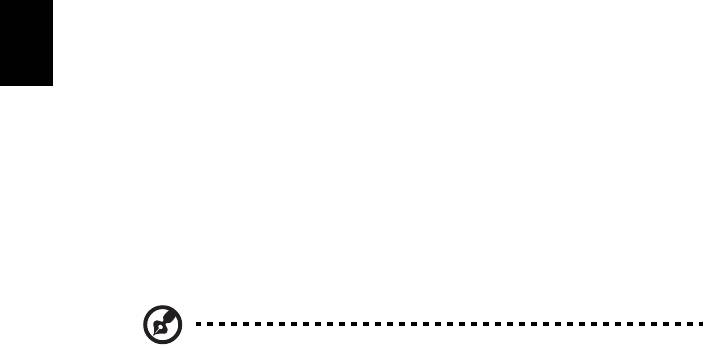
26
Ved å følge den beskrevne prosessen, så vil batteriet akseptere maksimal
opplading. Dersom denne prosessen ikke følges, så vil batteriet ikke kunne lades
maksimalt, og batteriets levetid vil også bli forkortet.
Batteriets livslengde blir også negativt påvirket av følgende bruksmåter:
• Konstant bruk av den bærbare datamaskin med batterieliminator, mens
batteriet er i maskinen. Hvis du ønsker å bruke nettstrøm konstant, så
anbefales det å ta ut batteriet, etter at det er fullstendig ladet opp.
• Ikke å lade opp eller utlade batteriet som beskrevet overfor.
Norsk
• Hyppig bruk, jo mer batteriet brukes, jo raskere vil det slites ut.
Et standard batteri for bærbare datamaskiner har en livslengde som tilsvar om
lag 300 oppladninger.
Lade opp batteriet
Når du skal lade opp batteriet, sjekker du først at det er riktig installert i
batteriskuffen. Plugg batterieliminatoren til maskinen og koble den til strømnettet. Du
kan fortsatt bruke datamaskinen mens batteriet lades opp. Men å lade opp batteriet
mens den er slått av, vil gi en betydelig raskere opplading.
Merk: Du rådes til å sette batteriet til lading før du går fra arbeidet for
dagen. Lading av batteriet over natten gjør at du starter neste dag
med fulladet batteri.
Optimalisere batterilevetiden
Optimalisering av batteriet vil hjelpe deg med å få mest mulig ut av batteriets bruk,
forlenge tiden mellom hver opplading og forbedre effektiviteten ved lading. Du rådes
til å følge forslagene nedenfor:
• Kjøpe et ekstra batteri.
• Bruk batterieliminator når det er mulig. Reserver bruken av batteriet til når du er
ute og reiser.
• Ta ut PC-kort når de ikke er i bruk, fordi de ellers vil forbruke energi (på utvalgte
modeller).
• Lagre batteriet kaldt og tørt. Anbefalt temperatur er 10°C (50°F) til 30°C (86°F).
Høyere temperatur vil føre til at batteriet lader seg selv ut raskere.
• Overdreven opplading forkorter batteriets levetid.
• Ta vare på batterieliminator og batteri.
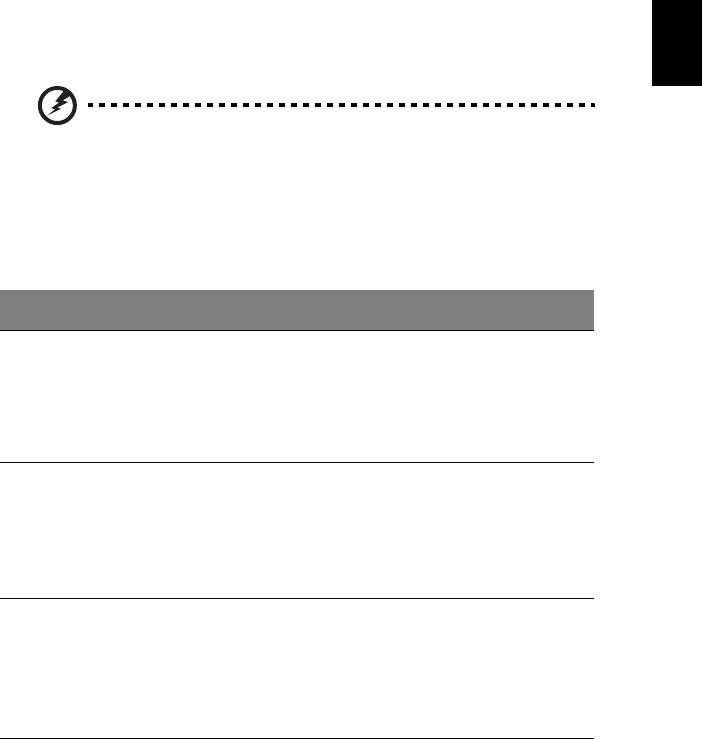
27
Undersøke batterinivået
Windows energimåler viser det gjeldende nivået på batteriet. Plasser markøren over
ikonet for batterienergi på oppgavelinjen for å se batteriets gjeldende energinivå.
Norsk
Advarsel om lavt energinivå på batteriet
Når maskinen brukes på batteri, så hold øye med Windows batterimåler.
Advarsel: Koble til batterieliminatoren så raskt som mulig etter at
advarselen om lavt nivå på batteriet har dukket opp. Data vil gå
tapt dersom batteriet blir helt utladet, og datamaskinen slår seg
av selv.
Når advarselen om lavt nivå på batteriet dukker opp, så vil riktig handling avhenge
av situasjonen:
Situasjon Anbefalt handling
Batterieliminatoren
1. Koble batterieliminatoren til datamaskinen, og koble så
og en strømkontakt
til strømnettet.
er tilgjengelig.
2. Lagre alle nødvendige filer.
3. Gjenoppta arbeidet.
Slå av maskinen om du ønsker en rask opplading.
Et ekstra fulladet
1. Lagre alle nødvendige filer.
batteri er tilgjengelig.
2. Lukk alle applikasjoner.
3. Slå av datamaskinen.
4. Bytt batteri.
5. Skru på datamaskinen og fortsett med å arbeide.
Verken
1. Lagre alle nødvendige filer.
batterieliminatoren
2. Lukk alle applikasjoner.
eller en
3. Slå av datamaskinen.
strømkontakt er
tilgjengelig. Du har
ikke reservebatteri.
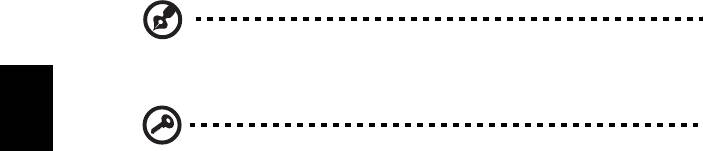
28
Installering og fjerning av batteriet
Merk: Noen modeller har et integrert batteri. Kontakt et autorisert
servicesenter hvis batteriet må skiftes ut.
Norsk
Viktig! Før batteriet fjernes fra maskinen, kobler du til
batterieliminatoren om du fortsatt ønsker å bruke datamaskinen. Hvis
ikke, slår du av datamaskinen først.
Installering av batteri:
1 Legg batteriet på linje med den åpne batteriskuffen. Sjekk at enden med
kontakter går inn først, og at batteriets overflate vender opp.
2 La batteriet gli inn i batteriskuffen, og trykk forsiktig inntil batteriet låses på
plass.
Slik tar du ut batteriet:
1 Trykk på batterilåsen for å løse ut batteriet.
2 Dra batteriet ut av batteriskuffen.

29
På reisefot med notebook-PC
Dette avsnittet gir deg tips og råd om ting du må huske på når du skal ut på tur med
datamaskinen.
Norsk
Koble fra skrivebordet
Følg disse trinnene for å koble datamaskinen fra eksternt tilbehør:
1 Lagre eventuelle åpne filer.
2 Fjern eventuelle medier, disketter eller CDer fra stasjonen(e).
3 Slå av datamaskinen.
4 Lukk skjermlokket.
5 Koble ledningen fra batterieliminatoren.
6 Koble fra tastatur, pekeenhet, skriver, ekstern skjerm og andre eksterne
enheter.
7 Koble fra Kensington-låsen hvis du bruker en slik til å sikre datamaskinen.
På tur
Når du bare beveger deg korte avstander, for eksempel fra kontorplassen din til et
møterom.
Klargjøre datamaskinen
Før du flytter datamaskinen, lukker du låsen og skjermlokket for å sette den i
dvalemodus. Du kan nå trygt ta med deg datamaskinen hvor som helst i bygningen.
Når du skal ta maskinen ut av sovemodus, åpner du skjermlokket og trykker på og
slipper av/på-knappen.
Hvis du tar med deg datamaskinen ut til en kunde eller en annen bygning, kan du
velge å slå av datamaskinen:
Trykk på Windows-tasten + <C>, klikk på Start > Slå av.
Eller:
Du kan sette datamaskinen i dvalemodus ved å trykke på <Fn> + <F4>.
Lukk deretter låsen og skjermen.
Når du er klar til å bruke datamaskinen igjen, åpner du låsen og skjermen. Deretter
trykker du på og slipper av/på-knappen.
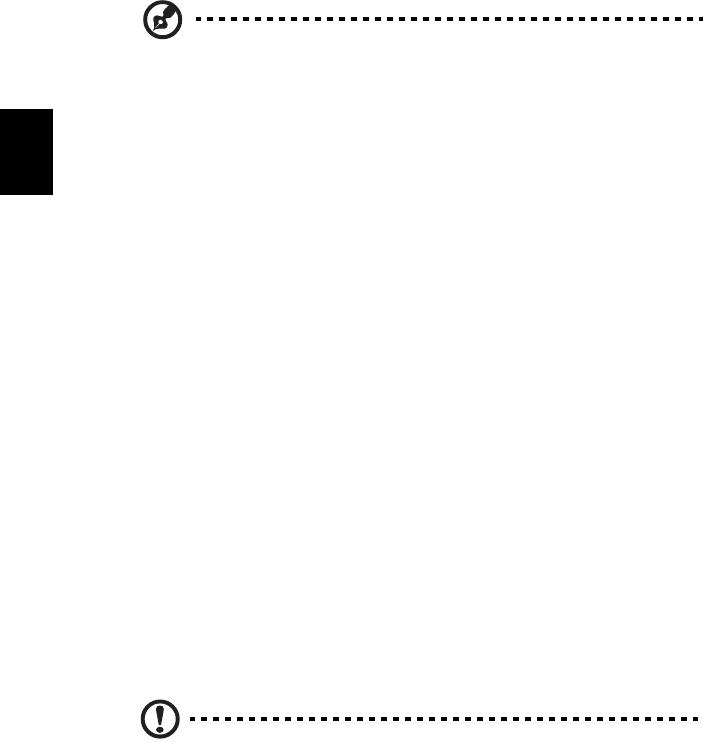
30
Merk: Hvis strømindikatoren er av, har datamaskinen gått i
dvalemodus og slått seg av. Hvis strømindikatoren er av, men
dvaleindikatoren er på, har datamaskinen gått i dvalemodus. I begge
tilfeller trykker du på og slipper av/på-knappen for å slå på maskinen
igjen. Merk deg at datamaskinen kan gå i dvalemodus etter en
periode i sovemodus.
Norsk
Hvis du skal ta med deg til møter
Hvis møtet er forholdsvis kort, behøver du sannsynligvis ikke å ta med deg noe
annet enn datamaskinen. Hvis møtet varer lenger eller 2 timer eller hvis batteriet
ikke er fulladet, bør du kanskje ta med deg batterieliminatoren for å plugge inn
datamaskinen i møterommet.
Hvis møterommet ikke har strømkontakt, kan du redusere belastningen på batteriet
ved å sette datamaskinen i sovemodus. Trykk på <Fn> + <F4> eller lukk
skjermlokket når du ikke bruker datamaskinen aktivt. Fortsett ved å åpne
skjermlokket (hvis lukket) og deretter trykke på og slippe av/på-knappen.
Ta med deg datamaskinen hjem
Når du beveger deg mellom kontoret og hjemmet, eller omvendt.
Klargjøre datamaskinen
Etter at du har koblet datamaskinen fra skrivebordet, følger du disse trinnene for å
klargjøre datamaskinen for en tur hjem:
• Undersøk om du har tatt ut alle medier og plater fra stasjonen(e). Hvis du ikke
tar ut mediene, kan det ødelegge lese/skrive-hodet i stasjonen.
• Pakk datamaskinen i en beskyttende væske som forhindrer at datamaskinen
sklir omkring og kan dempe virkningen av et eventuelt fall.
Forsiktig: Ikke pakk gjenstander ved siden av datamaskinens
topplokk. Trykk mot lokket kan skade skjermen.
Hva du skal ta med deg
Med mindre du allerede har de aktuelle tingene hjemme, tar du med deg følgende:
• Batterieliminator og strømledning.
• Den trykte oppsettplakaten.

31
Spesielle hensyn
Følg disse retningslinjene for å beskytte datamaskinen på reise til og fra arbeid:
• Reduser virkningen av temperaturendirnger ved å ha med deg datamaskinen.
• Hvis du må stoppe i en lengre periode og ikke kan ha med datamaskinen, kan
du legge datamaskinen i bagasjerommet for å unngå at den utsettes for
Norsk
overdreven varme.
• Endringer i temperatur og fuktighet kan føre til kondensering. Gi datamaskinen
mulighet til å komme tilbake til romtemperatur, og undersøk om skjermen har
kondens før du slår på maskinen. Hvis temperaturendringen er høyere enn
10°C (18°F), lar du datamaskinen gjenvinne romtemperatur sakte. Hvis mulig
lar du datamaskinen stå 30 minutter i omgivelser med temperatur mellom ute-
og romtemperaturen.
Sette opp et hjemmekontor
Hvis du ofte arbeider med datamaskinen hjemme, kan det være lurt å kjøpe en
ekstra batterieliminator for hjemmebruk. Med en ekstra batterieliminator sparer du
inn på vekten du må ha med deg til og fra.
Hvis du bruker datamaskinen hjemme i lengre tidsperioder, ønsker du kanskje også
å legge til eksternt tastatur, skjerm og mus.
Reise med datamaskinen
Når du beveger deg over en større avstand, for eksempel fra kontorbygningen din til
en kundes kontorbygning eller på reise lokalt.
Klargjøre datamaskinen
Klargjør datamaskinen som om du tar den med deg hjem. Kontroller at batteriet i
datamaskinen er ladet. På flyplasser kan du bli bedt av sikkerhetspersonell om å slå
på datamaskinen.
Hva du skal ta med deg
Ta med deg følgende ting:
• Batterieliminator
• Ett eller flere ekstra, fulladede batterier
• Ekstra skriverdriverfiler hvis du har tenkt å bruke en annen skriver

32
Spesielle hensyn
I tillegg til retningslinjene for å ta med seg datamaskinen hjem, følger du disse
retningene for å beskytte datamaskinen når du er på reise:
• Ta alltid med datamaskinen som kabinbagasje.
• Hvis mulig, ber du om at datamaskinen inspiseres manuelt. Gjennomlysing på
flyplasser er trygt, men ikke la datamaskinen passere en metalldetektor.
• Unngå å utsette disketter for håndholdte metalldetektorer.
Norsk
Reise internasjonalt med datamaskinen
Når du reiser fra land til land.
Klargjøre datamaskinen
Klargjør datamaskinen for reise på vanlig måte.
Hva du skal ta med deg
Ta med deg følgende ting:
• Batterieliminator
• Strømledninger som egner seg for landet du reiser til
• Ekstra, fulladede batterier
• Ekstra skriverdriverfiler hvis du har tenkt å bruke en annen skriver
• Kjøpsbevis, i tilfelle du må vise det for tollfunksjonærer
• International Travelers Warranty
Spesielle hensyn
Følg de samme retningslinjene som når du reiser med datamaskinen. I tillegg er
disse tipsene nyttige når du reiser internasjonalt:
• Når du reiser i et annet land, må du undersøke om den lokale strømspenningen
er kompatibel med batterieliminatorens spesifikasjoner. Hvis ikke, kjøper du en
strømledning som er kompatibel med lokal spenning. Ikke bruk adaptere for el-
utstyr til å forsyne datamaskinen din med strøm.
• Hvis du bruker modem, må du undersøke om modemet og kontakten er
kompatible med telesystemet i landet du reiser i.
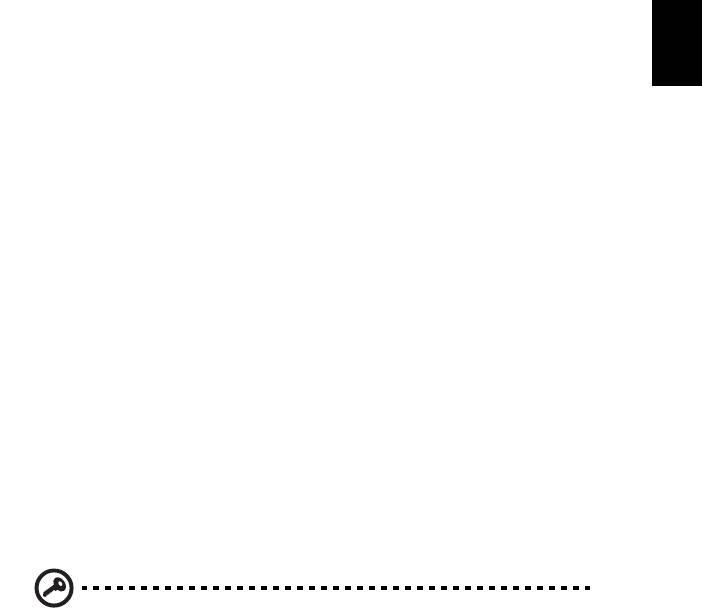
33
Sikre datamaskinen din
Datamaskinen din er en verdifull investering du må ta vare på. Lær deg hvordan du
beskytter og tar vare på datamaskinen.
Sikkerhetsfunksjoner omfatter maskinvare og programvarelåser – en sikkerhetslås
Norsk
og passord.
Bruke en sikkerhetslås på datamaskinen
Notebooken leveres med Kensington-spor for en sikkerhetslås.
Koble en sikkehetslåskabel rundt et ubevegelig objekt som et bord eller håndtaket
på en låst skuff. Sett inn låsen i sporet og vri om nøkkelen for å låse. Noen
nøkkelløse modeller er også tilgjengelige.
Bruke passord
Passord beskytter datamaskinen din mot uautorisert tilgang. Ved å angi disse
passordene oppretter du flere forskjellige beskyttelsesnivåer for datamaskinen og
dataene dine:
• Supervisor-passord (Supervisor Password) forhindrer uautorisert tilgang til
BIOS-verktøyet. Når det er satt, må du taste inn dette passordet for å få tilgang
til BIOS-verktøyet. Se "BIOS-verktøy" på side 43.
• Brukerpassord (User Password) sikrer datamaskinen mot uautorisert bruk.
Kombiner dette passordet med passordsjekkpunkter ved oppstart og
gjenopptak fra dvale for å oppnå maksimal sikkerhet.
• Oppstartspassord (Password on Boot) sikrer datamaskinen mot uautorisert
bruk. Kombiner dette passordet med passordsjekkpunkter ved oppstart og
gjenopptak fra dvale for å oppnå maksimal sikkerhet.
Viktig! Ikke glem Supervisor- passordet! Hvis du glemmer passordet,
må du kontakte forhandleren eller et autorisert servicesenter.
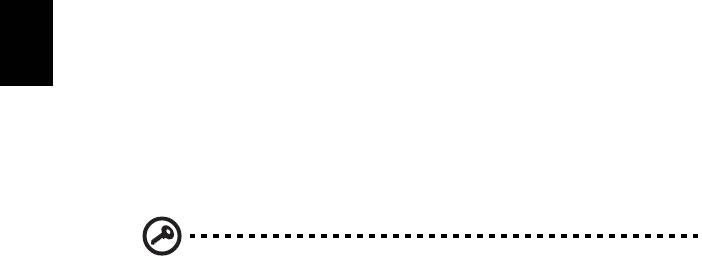
34
Registrere passord
Når et passord er satt, blir du bedt om å oppgi passordet i nedre venstre hjørne av
skjermen.
• Når Supervisor-passordet er satt, vises et spørsmål om passord når du trykker
på <F2> for å gå inn i BIOS-verktøyet ved oppstart.
• Skriv inn Supervisor-passordet og angi <Enter> for å få tilgang til BIOS-
verktøyet. Hvis du skriver passordet feil, vises en advarselsmelding. Prøv på
Norsk
nytt og trykk på <Enter>.
• Når brukerpassordet er satt og parameteren Oppstartspassord er aktivert, vises
en melding ved oppstart.
• Skriv inn brukerpassordet og trykk på <Enter> for å bruke datamaskinen. Hvis
du skriver passordet feil, vises en advarselsmelding. Prøv på nytt og trykk på
<Enter>.
Viktig! Du får tre sjanser til å skrive inn et passord. Hvis du ikke har
klart å legge inn passordet etter tre forsøk, stopper systemet. Skyv og
hold strømbryteren innen i fire sekunder for å slå av datamaskinen.
Deretter slår du på datamaskinen og prøver på nytt.
Angi passord
Du kan angi passord ved hjelp av BIOS-verktøyet.
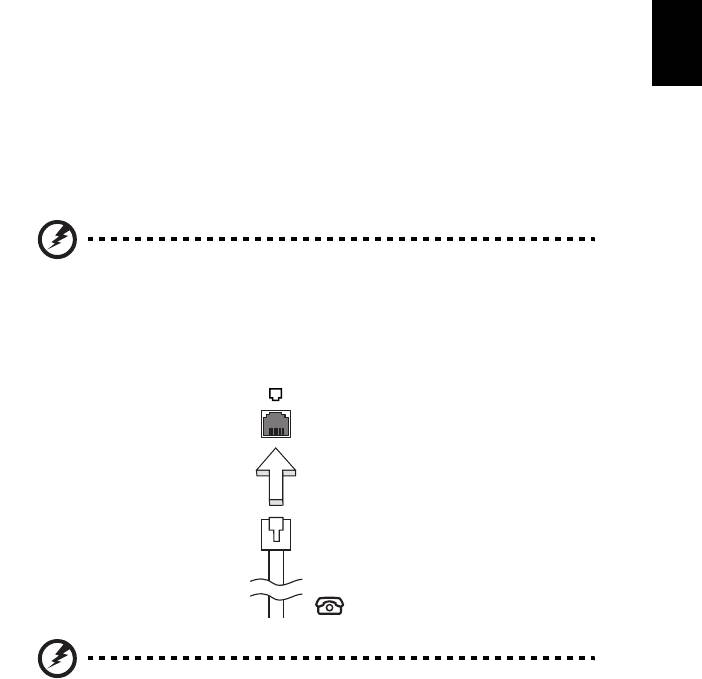
35
Utvide med ekstrautstyr
Notebook-PCen din gir deg alt du trenger til mobil databehandling.
Norsk
Tilkoblingsalternativer
Ved hjelp av porter kan du koble periferutstyr til notebook-maskinen på samme måte
som til en skrivebords-PC. Hvis du vil ha flere detaljer om tilkobling av eksterne
enheter, les følgende avsnitt.
Faks/data-modem (bare for visse modeller)
Datamaskinen din har et innebygd faks/data-modem, av typen V.92 56 Kbps
(bare for visse modeller).
Advarsel! Denne modemporten er ikke kompatibel med digitale
telefonlinjer. Å plugge inn dette modemet på en digital
telefonlinje vil skade modemet.
Når du skal bruke modemet, kobler du en telefonkabel fra modemkontakten til
telefonlinjeporten.
Advarsel! Kontroller at du bruker riktig kabel for landet der du
arbeider.
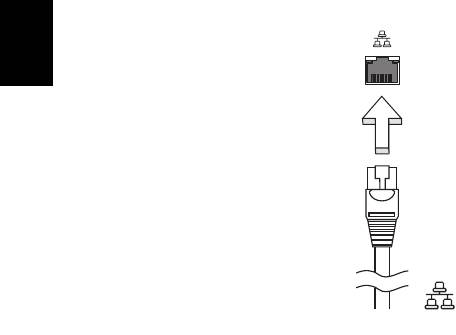
36
Integrert nettverksfunksjon
Den integrerte nettverksenheten gjør det mulig å koble maskinen din til et Ethernet-
basert nettverk.
Når du skal bruke nettverksfunksjonen, kobler du en Ethernet-kabel fra Ethernet-
(RJ-45) porten på datamaskinen til en nettverkskontakt eller hub i nettverket.
Norsk
CIR-port (Consumer Infrared) (bare for visse modeller)
Datamaskinens CIR-port brukes til å motta signaler fra fjernkontrollen din eller andre
enheter med CIR-funksjonalitet.
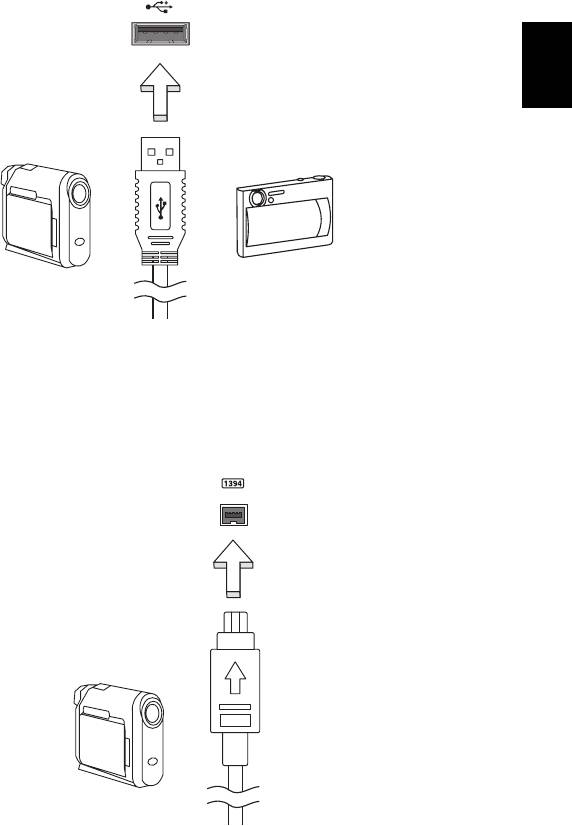
37
Universal Serial Bus (USB)
USB 2.0-porten er en høyhastighets seriebuss som lar deg koble til USB-utstyr uten
å legge beslag på verdifulle systemressurser.
Norsk
IEEE 1394-port (bare for visse modeller)
Datamaskinens IEEE 1394-port lar deg koble til en IEEE 1394-enhet, f.eks. et video-
eller digitalkamera. Se dokumentasjonen til video- eller digitalkameraet hvis du vil ha
detaljer.

38
Høydefinisjons multimediegrensesnitt
(bare for visse modeller)
HDMI (High-Definition Multimedia Interface) er en bransjestandard for ukomprimert,
heldigitalt lyd/videogrensesnitt. HDMI tilbyr et grensesnitt mellom eventuelle
kompatible digitale lyd-/videokilder, for eksempel en set-top-boks, DVD-spiller og A/
V-mottaker og en kompatibel digital lyd- og/eller videoskjerm, for eksempel en digital
TV (DTV), over en enkelt kabel.
Norsk
Bruk HDMI-porten på datamaskinen itl å koble deg til avansert lyd- og videoutstyr.
Implementering med enkeltkabel gir ryddig oppsett og hurtig forbindelse.
ExpressCard (bare for visse modeller)
ExpressCard er den nyeste versjonen av PC Card. Det er et mindre og raskere
grensesnitt som ytterligere forbedrer datamaskinens brukervennlighet og
utbyggingsmuligheter.
Et ExpressCard støtter et stort antall utvidelsesmuligheter, medregnet
flashminnekort, TV-tunere, Bluetooth-tilkobling og IEEE 1394b-kort. ExpressCard
støtter USB 2.0 og PCI Express-programmer.
Viktig! Det finnes to typer, ExpressCard/54 og ExpressCard/34
(54 mm og 34 mm), hvert med forskjelllige funksjoner. Ikke alle
ExpressCard-spor støtter begge typer. Slå opp i håndboken for kortet
hvis du vil ha detaljer om hvordan du installerer og bruker det, og
informasjon om funksjonene på det.
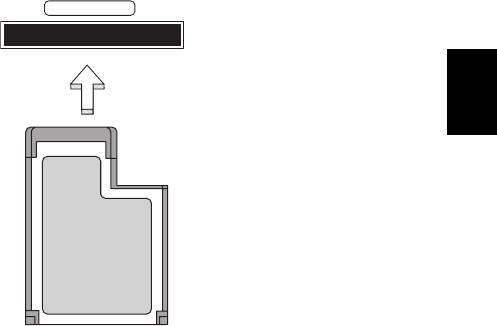
39
Sette inn et ExpressCard
Sett inn kortet i sporet og skyv det forsiktig inn til det klikker på plass.
EXPRESS CARD
Norsk
Løse ut et ExpressCard
Før du løser ut et ExpressCard:
1 Avslutt programmet som bruker kortet.
2 Venstreklikk på ikonet for fjerning av maskinvare på oppgavelinjen, og stopp
kortoperasjonen.
3 Skyv kortet forsiktig inn i sporet og slipp for å løse ut kortet. Dra deretter kortet
ut av sporet.
Installere mine (bare for visse modeller)
Følg disse trinnene for å installere minne:
1 Slå av datamaskinen, plugg ut batterieliminatoren (hvis tilkoblet) og ta ut
batteriene. Deretter slår du på datamaskinen for å få tilgang til basen.
2 Fjern skruene fra minnedekselet, og løft opp og ta bort minnedekselet.
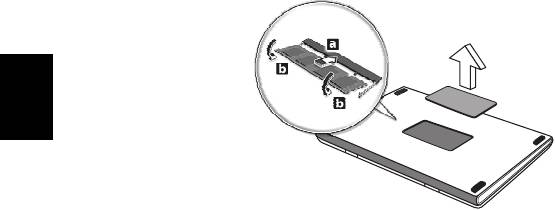
40
3 Sett inn minnemodulen diagonalt i sporet (a), og trykk den nedover til den
klikker på plass (b).
Norsk
4 Sett på plass minnedekselet og sikre det med en skrue.
5 Installer batteriene på nytt og koble til batterieliminatoren igjen.
6 Slå på datamaskinen.
Datamaskinen oppdager og omkonfigurerer minnestørrelsen automatisk. Kontakt en
kvalifisert tekniker eller kontakt din lokale Acer-forhandler.
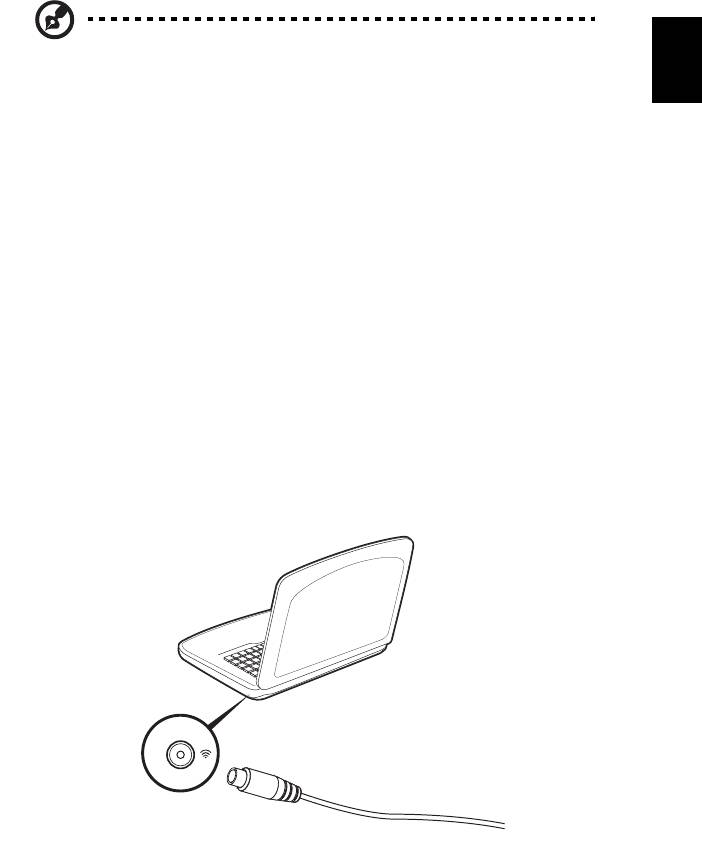
41
Oppleve TV med Windows Media
Center
Norsk
Merk: Denne funksjonen er bare tilgjengelig på visse modeller.
Datamaskiner med Windows Media Center Edition eller InstantOn Arcade installert
kan brukes til å se på TV og få tilgang til videoinnhold (via en lyd/video-tilkobling til
en ekstern enhet, for eksempel et videokamera).
Velge inndatatype
Lyd/video-tilkoblingen kan være enten en digital DVB-T-antenne (for utvalgte
modeller) eller en PAL/SECAM- eller NTSC-kontakt. Se det aktuelle avsnittet:
Se på TV ved hjelp av den valgfrie DVB-T-
(digital TV) antennen (for utvalgte modeller)
DVB-T digital TV er en internasjonal standard som brukes til å overføre bakke-TV i
digitalt format. Den erstatter gradvis analoge kringkastingssendinger i mange land.
Den digitale DVB-T-antennen kan brukes sammen med Windows Media Center for å
se på lokale DVB-T digital-TV-sendinger på en notebook-PC.
Slik kobler du til den digitale antennen
1 Plugg antennekabelen inn i RF-kontakten på datamaskinen.
Notebook
RF
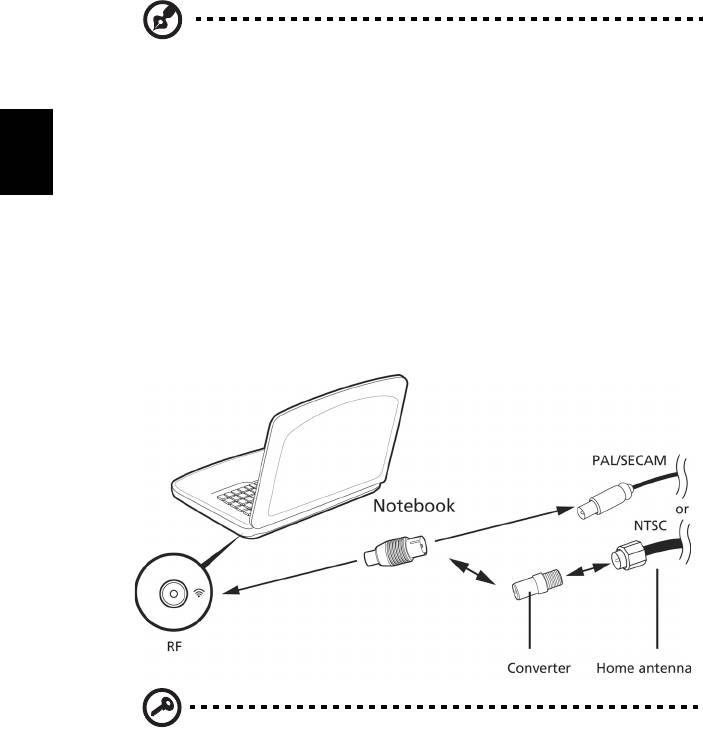
42
Merk: Ikke vri eller legg antennekabelen i sløyfe. Antennekabelen kan
forlenges opptil 20 cm for å forbedre signalkvaliteten.
Se på TV med en ekstern antenne eller
kabelkontakt
Norsk
Du kan bruke konvensjonelle TV-kabler (koblet til en ekstern antenne eller
kabelkontakt) til å se på TV på datamaskinen.
Koble til antennekabler
Slik kobler du til kablene:
1 Plugg antennepluggen inn i RF-kontakten på datamaskinen.
2 Koble den andre enden til TV-kabelen, eventuelt ved hjelp av en kabeladapter.
Viktig! Sørg for å bruke riktig kabelsystem for din region før du
forsøker å koble til antennekabelen.

43
BIOS-verktøy
BIOS-verktøyet er et program for maskinvarekonfigurasjon innebygd i
datamaskinens "Basic Input/Ouput System" (BIOS).
Datamaskinen din er allerede riktig konfigurert og optimalisert, og du behøver ikke å
Norsk
kjøre dette programmet. Hvis du får konfigurasjonsproblemer, kan du imidlertid få
behov for det.
Hvis du vil aktivere BIOS-verktøyet, trykker du på <F2> under Power-On Self Test
(POST) mens PC-logoen vises.
Oppstartssekvens
Hvis du vil sette opp oppstartssekvensen i BIOS-verktøyet (BIOS utility), åpner du
det og velger Boot fra kategoriene som vises øverst på skjermen.
Passord
Hvis du vil ha passord ved oppstart, åpner du BIOS-verktøyet (BIOS utility) og velger
Security fra kategoriene øverst på skjermen. Finn frem til Password on boot: og
bruk <F5>/<F6>-tastene til å aktivere denne funksjonen.
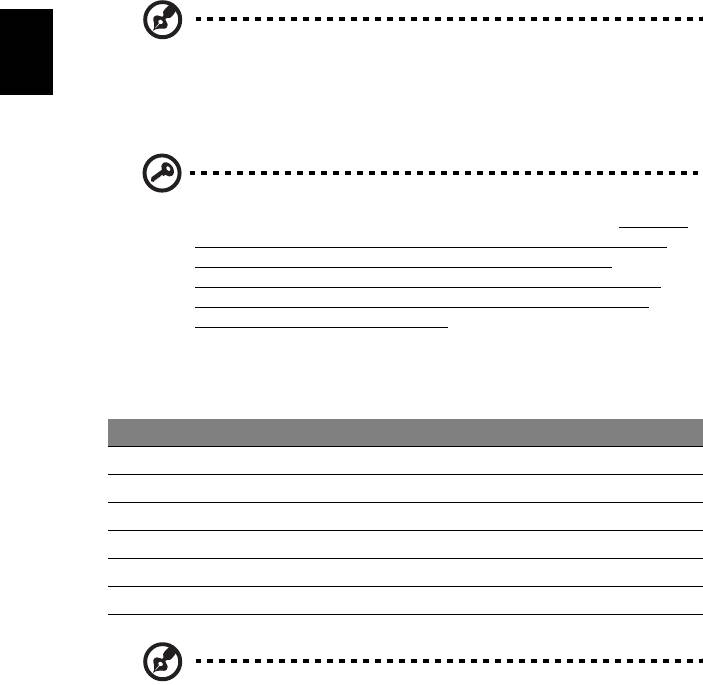
44
Bruke programvare
Spille DVD-filmer
Merk: Denne funksjonen er bare tilgjengelig på visse modeller.
Norsk
Når DVD er installert i plassen for optisk stasjon, kan du spille DVD-filmer på
datamaskinen.
1 Løs ut DVD-en.
Viktig! Når du starter DVD-spilleren for første gang, ber programmet
om at du oppgir sonekoden. DVD-plater er inndelt i 6 soner. Når DVD-
stasjonen er satt til en sonekode, vil den bare spille DVD-plater for
den sonen. Du kan angi sonekoden maksimalt fem ganger
(medregnet første gang). Etter det blir den sist angitte sonekoden
permanent. Ved gjenoppretting av harddisken tilbakestillles ikke
antallet ganger sonekoden er angitt. I en tabell senere i dette avsnittet
finner du informasjon om sonekoder for DVD-filmer.
2 DVD-filmen vil spilles automatisk etter noen få sekunder.
Sonekode Land eller Sone
1 USA, Canada
2 Europa, Midt-Østen, Sør-Afrika, Japan
3 Sørøst-Asia, Taiwan, Sør-Korea
4 Latin-Amerika, Australia, New Zealand
5 Tidligere SSSR, deler av Afrika, India
6 Folkerepublikken Kina
Merk: Hvis du vil endre sonekoden, setter du inn en DVD-film fra en
annen sone i DVD-stasjonen. Den elektroniske hjelpen har mer
informasjon.




